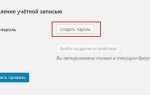В AutoCAD точка – это элемент, который используется не только для обозначения координат, но и как вспомогательный объект при построении геометрии. В зависимости от задачи, точка может быть нанесена вручную, с помощью координат, динамически или автоматически, через скрипты и команды. Каждый способ отличается точностью, удобством и областью применения.
Быстрое добавление одиночной точки осуществляется через команду POINT или сокращённую форму PO. После её активации достаточно щелкнуть в нужной области пространства или ввести координаты в командной строке. Такой подход подходит для единичных меток и не требует дополнительной настройки.
Для более системного размещения точек используется команда DIVIDE – она делит объект (например, отрезок или дугу) на заданное число равных сегментов, размещая точки в местах деления. Команда MEASURE работает схожим образом, но позволяет указывать фиксированный шаг между точками. Оба метода актуальны при проектировании модулей и повторяющихся элементов, где важна симметрия и равномерность.
Настройка внешнего вида точки осуществляется через команду DDPTYPE. Интерфейс позволяет выбрать форму отображения (крест, круг, отметка центра и др.) и задать масштаб относительно экрана или модели. Это важно при печати чертежей, чтобы точка не терялась среди других объектов или, наоборот, не мешала восприятию.
Дополнительно точки можно добавлять через скрипты на AutoLISP, особенно если требуется создать массив точек по заданной формуле или из внешнего источника данных. Этот способ подходит для автоматизации задач, связанных с анализом координат, импортом геодезических данных или генерацией опорных элементов на основе шаблонов.
Как вставить одиночную точку с помощью команды POINT
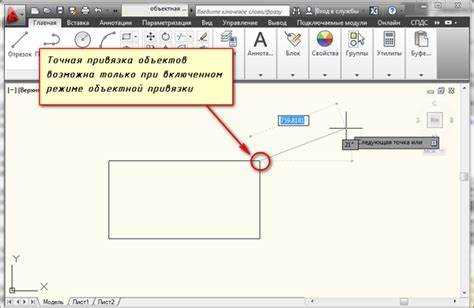
Для точного добавления одной точки в AutoCAD используйте команду POINT. В командной строке введите POINT и нажмите Enter. После этого укажите координаты точки с помощью мыши или введите значения вручную, например: 100,200.
По умолчанию точка отображается в виде пикселя. Чтобы изменить внешний вид, выполните команду DDPTYPE и выберите подходящий стиль отображения, например крест, окружность или X. Это особенно важно при работе с чертежами, где требуется визуальная идентификация точек.
Для установки координат с высокой точностью включите режим привязки (F3) и, при необходимости, сетку (F7). Убедитесь, что координаты вводятся в активной рабочей плоскости. При работе в 3D избегайте случайного смещения по оси Z, устанавливая значение Z вручную: 100,200,0.
Если требуется множественное добавление отдельных точек, после каждой вставки повторяйте команду POINT или создайте скрипт с координатами. Для одиночного применения команда подходит, когда необходимо зафиксировать конкретное положение, например, центр отверстия или узловую точку на контуре.
Настройка отображения точек через команду DDPTYPE
Для изменения внешнего вида точек в AutoCAD используется команда DDPTYPE. В командной строке введите DDPTYPE и нажмите Enter. Откроется диалоговое окно «Point Style».
Выберите подходящий тип отображения из предложенных: точка, крест, круг, квадрат, треугольник и другие варианты. Всего доступно 20 стилей. Каждый из них визуализирует точку по-разному, что упрощает восприятие объектов в зависимости от контекста чертежа.
Ниже списка типов отображения находится поле для задания относительного размера точки. Значение указывается в долях от высоты экрана, например, 0.05 или 0.1. При слишком малом значении точки могут быть не видны при приближении. Альтернативно, можно указать фиксированный размер в чертёжных единицах, выбрав соответствующий параметр.
После выбора стиля и размера нажмите «OK», чтобы применить изменения. Обновление внешнего вида точек произойдёт мгновенно. Если точки уже были нанесены, их отображение изменится согласно новой настройке.
Для контроля видимости точек убедитесь, что включён слой, на котором они находятся, и не активны фильтры, скрывающие объекты. Кроме того, масштаб аннотаций не влияет на точки, если они не ассоциированы с аннотативными объектами.
Использование множественного ввода точек с помощью команды DIVIDE
Команда DIVIDE в AutoCAD позволяет автоматически разместить точки на отрезке, дуге, полилинии или окружности, равномерно распределяя их по длине объекта. Это упрощает работу при разметке, построении сеток и подготовке объектов для последующих операций.
Для использования DIVIDE необходимо ввести команду в командной строке и выбрать объект. Затем AutoCAD запрашивает количество сегментов – это количество равных частей, на которые будет поделен выбранный объект. В результате точки вставляются в местах деления, исключая начальную и конечную точку объекта.
По умолчанию для отображения используются точки типа «точечный объект» (point). Чтобы точки были видимыми, предварительно задайте стиль отображения через команду DDPTYPE и выберите подходящий тип и размер точки. Иначе результат может быть незаметен на чертеже.
Важно: команда DIVIDE не влияет на геометрию объекта, она лишь добавляет вспомогательные точки. Для создания новых вершин или разбиения полилиний применяют команду BREAK или PEDIT.
Если необходимо использовать вставленные точки для привязки, активируйте режим объектной привязки NODE через клавишу F3 или контекстное меню привязок. Это обеспечит точную привязку к координатам вставленных точек при дальнейших построениях.
DIVIDE особенно эффективна при необходимости размещения элементов (например, опор или меток) через равные интервалы. В таком случае команды BLOCK и MEASURE можно комбинировать с DIVIDE для автоматизации вставки объектов вместо стандартных точек.
Применение команды MEASURE для равномерного размещения точек
Команда MEASURE в AutoCAD позволяет автоматически разместить точки на объекте с заданным интервалом. Это удобно при создании разметки, подготовке чертежей для сверловки или равномерного деления контуров.
- Выберите объект – допустимы полилинии, окружности, дуги и сплайны. Команда не применяется к открытым штриховкам или отдельным отрезкам.
- Введите
MEASUREв командной строке и подтвердите клавишей Enter. - Укажите объект для деления.
- В ответ на запрос AutoCAD введите длину шага между точками. Например,
100разместит точки через каждые 100 единиц вдоль объекта. - По умолчанию AutoCAD использует текущий стиль маркера точки. Чтобы отобразить точки как видимые символы, до выполнения команды задайте стиль через
DDPTYPE.
Если длина объекта не кратна заданному шагу, последняя точка не будет установлена в конце. Это важно учитывать при точных измерениях или построении разметки.
Команда не изменяет сам объект, а лишь добавляет точки (POINT) по его длине. Эти точки можно использовать как базу для последующих операций, например, построения отрезков, привязки или установки аннотаций.
Рекомендации:
- Перед использованием MEASURE убедитесь в корректной длине и замкнутости объекта.
- Для контроля – включите отображение точек в нужном масштабе:
DDPTYPE → Set Size Relative to Screen. - Для работы с трехмерными полилиниями используйте UCS, чтобы обеспечить корректную ориентацию точек.
Создание пользовательского блока точки и его вставка
Для создания пользовательского блока точки откройте новое пустое чертёжное пространство и выполните команду POINT для размещения примитивной точки в нулевой координате. После этого добавьте, при необходимости, вспомогательные элементы – например, круг диаметром 1 мм или крест, выполненный двумя отрезками. Эти элементы помогут визуализировать точку в зависимости от требований проекта.
Выделите все созданные объекты, включая саму точку, и запустите команду BLOCK. В появившемся окне укажите имя блока, базовую точку (желательно задать координату 0,0), установите параметр «Открыть в редакторе блоков» по необходимости и сохраните.
Для вставки блока в чертёж используйте команду INSERT или горячую клавишу I. В появившемся диалоге выберите ранее созданный блок, укажите координаты вставки, масштаб (рекомендуется 1:1) и угол поворота (по умолчанию – 0°).
Если требуется массовая вставка, примените команду -INSERT в командной строке с указанием имени блока и координат, например:
-INSERT my_point 120,50 1 1 0
Для организации повторяющейся вставки по координатной сетке можно использовать команды ARRAY (массив) или скрипты с координатами точек.
Преимущество использования пользовательского блока заключается в возможности централизованного редактирования: при изменении определения блока все вставленные экземпляры обновляются автоматически.
Как добавить координатные точки через скрипт или Lisp
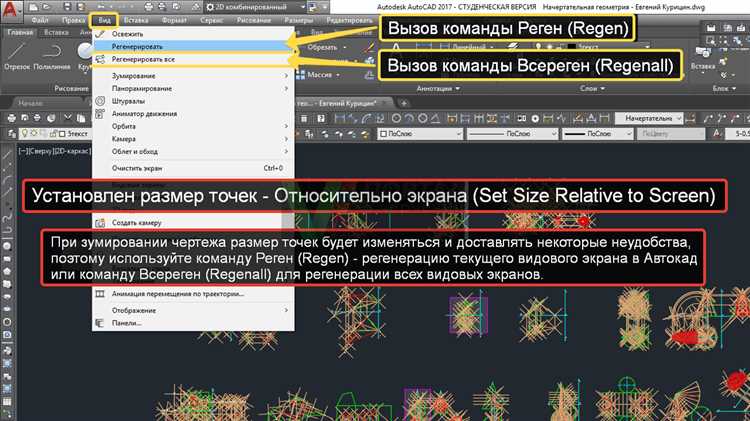
Для автоматизации процесса добавления координатных точек в чертежи AutoCAD можно использовать скрипты и Lisp-программы. Эти методы позволяют значительно ускорить работу при необходимости массового нанесения точек в определённых местах чертежа.
Основные шаги для добавления точек через скрипт или Lisp:
- Определение координат точек, которые необходимо добавить. Это может быть список точек с заранее заданными значениями или координаты, которые можно ввести вручную.
- Создание Lisp-функции или скрипта для автоматизации процесса.
- Использование команды
POINTдля размещения точек в чертеже.
Пример кода для Lisp:
(defun c:addpoints () (setq points '((100 100) (200 200) (300 300))) ; список точек (foreach pt points (command "POINT" pt) ; добавление каждой точки ) (princ) )
Этот код создаёт функцию addpoints, которая добавляет три точки с координатами (100, 100), (200, 200) и (300, 300). Вы можете заменить список координат на любой другой набор данных или подставлять координаты из внешнего источника.
Для более сложных сценариев, например, когда координаты точек генерируются на основе данных из базы данных или расчетов, можно использовать дополнительные функции для обработки информации, например, через файлы CSV или взаимодействие с внешними приложениями.
Пример более сложной Lisp-функции для чтения точек из файла и добавления их в чертеж:
(defun c:addpointsfromfile (filename) (setq file (open filename "r")) ; открытие файла (if file (progn (setq points '()) ; создание пустого списка точек (while (setq line (read-line file)) ; чтение строк (setq coords (read (strcase line))) ; преобразование строки в список (setq points (append points (list coords))) ; добавление координат ) (foreach pt points (command "POINT" pt) ; добавление точек ) (close file) ; закрытие файла ) (princ "\nОшибка при открытии файла") ) (princ) )
В данном примере программа открывает текстовый файл, считывает координаты точек, которые представлены как строки вида «(X Y)», и добавляет их в чертеж. Функция addpointsfromfile принимает путь к файлу в качестве параметра.
Для скриптов AutoCAD можно использовать команду POINT в сочетании с файлами .SCR, но для больших проектов предпочтительнее использовать Lisp, так как он предоставляет больше гибкости и возможностей для обработки данных.
Рекомендации:
- При использовании Lisp и скриптов для добавления точек в чертеж убедитесь, что координаты заданы в правильном формате и соответствуют требованиям чертежа.
- Используйте массивы или списки для хранения координат точек, что обеспечит более удобную работу с большими объёмами данных.
- Тестируйте скрипты и Lisp-функции на небольших чертежах, чтобы избежать ошибок в крупных проектах.
Использование Lisp для добавления точек значительно ускоряет процесс, исключая ручное вмешательство и минимизируя ошибки при размещении точек в сложных чертежах.
Импорт точек из Excel с координатами в AutoCAD
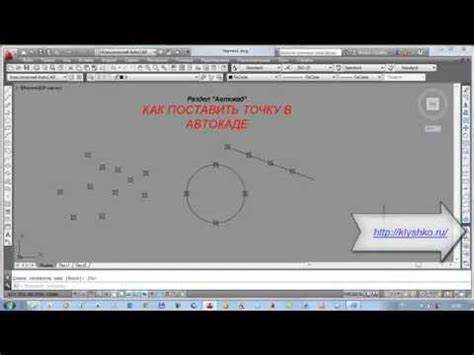
Для импортирования точек с координатами из Excel в AutoCAD необходимо подготовить файл Excel и использовать инструменты AutoCAD для автоматического размещения точек в чертеже. Процесс состоит из нескольких шагов, каждый из которых имеет свои особенности и требования.
1. Подготовка данных в Excel. В первую очередь необходимо убедиться, что данные в Excel организованы корректно. Обычно это три столбца: X (координата по оси X), Y (координата по оси Y) и Z (координата по оси Z). Каждый столбец должен содержать только числовые значения, без лишних символов и пробелов. Если необходимо использовать только двумерные координаты, столбец с Z можно оставить пустым или заполнить нулями.
2. Сохранение файла. Для импорта данных в AutoCAD файл Excel необходимо сохранить в формате CSV (Comma Separated Values), так как AutoCAD не поддерживает прямой импорт из Excel. Это обеспечит корректное разделение данных и их дальнейшую обработку.
3. Импорт в AutoCAD. В AutoCAD используйте команду «SCRIPT» или «DATAEXTRACTION» для загрузки данных из CSV. В некоторых версиях AutoCAD можно использовать команду «IMPORT», которая позволяет загрузить CSV-файл, указав соответствующий путь к нему. После этого следует настроить параметры импорта, указав столбцы с координатами X, Y и Z, а также, если необходимо, масштабирование точек.
4. Размещение точек. После импорта данных из CSV файла, AutoCAD автоматически разместит точки в соответствии с заданными координатами. Для создания точек используйте команду «POINT» или аналогичные инструменты, которые будут применяться к каждому ряду данных в файле.
5. Дополнительные настройки. В процессе импорта или после него можно изменить стиль точек, их размеры и цвета для лучшей визуализации. Также стоит учитывать единицы измерения, используемые в Excel, чтобы они совпадали с настройками AutoCAD, иначе точки могут быть размещены некорректно.
6. Проверка и корректировка. После импорта данных важно тщательно проверить расположение точек в чертеже. Если точки не отображаются корректно, стоит убедиться в правильности формата CSV и настройки импорта, а также проверить масштаб и привязку координат.
Вопрос-ответ:
Какие существуют способы нанесения точки на чертеж в AutoCAD?
В AutoCAD существует несколько способов для нанесения точки на чертеж. Основными из них являются команда «POINT», которая позволяет разместить точку в указанной позиции на рабочем пространстве, и команда «DOT», которая создаёт точку в виде маленького круга. Также можно использовать команды для создания точек по координатам, а также настройки стилей точек для различных целей.
Как изменить стиль точки в AutoCAD?
Для изменения стиля точки в AutoCAD нужно воспользоваться командой «DDPTYPE». После её вызова откроется окно, в котором можно выбрать один из множества предустановленных стилей точек. Также возможно настроить масштаб и другие параметры точек для удобства работы. Стиль точки влияет на её отображение и удобство восприятия на чертеже, особенно при плотных и сложных чертежах.
Почему точка в AutoCAD может не отображаться на чертеже?
Если точка не отображается на чертеже, это может быть связано с несколькими причинами. Например, если выбран слишком маленький размер точки или она находится за пределами видимой области. Также возможной причиной является неправильный стиль точки, который может быть слишком мелким для текущего масштаба чертежа. В таких случаях можно изменить стиль точки или масштаб чертежа, чтобы она стала видимой.
Какие координаты нужно указать для точного расположения точки в AutoCAD?
Для точного расположения точки в AutoCAD нужно указать её координаты в системе отсчета чертежа. Например, для размещения точки по точным координатам нужно в командной строке ввести команду «POINT» или «PO» и затем ввести X, Y (и Z, если используется трехмерная проекция) в формате «X,Y» или «X,Y,Z» в зависимости от нужд проекта. Точки могут быть также расположены относительно других объектов с помощью привязок и других инструментов AutoCAD.
Как использовать точку как объект для привязки к другим элементам чертежа в AutoCAD?
Для использования точки в качестве объекта привязки в AutoCAD, необходимо включить привязку к объектам. Это можно сделать с помощью функции «Object Snap» или «OSNAP», включив привязку к точке. Точка будет использоваться как опорный элемент, к которому можно привязывать другие объекты, например, линии или окружности. При этом точка будет работать как фиксация, помогая точно разместить элементы чертежа в нужном месте.
Какие способы нанесения точки в чертеже AutoCAD существуют?
В AutoCAD есть несколько методов нанесения точки на чертеж. Наиболее распространенные из них — это использование команды POINT, а также команда DPOINT. При помощи команды POINT можно создать точку в указанном месте, задав координаты через командную строку. Для нанесения точки через DPOINT используется специальный стиль точки, который позволяет выбирать различные типы отображения точек. Также можно использовать команды для создания точек, такие как MULTIPLE для нанесения сразу нескольких точек в разных местах, и изолировать их с помощью слоев. В зависимости от требований чертежа, выбирается подходящий метод, который будет удобен для работы и соответствовать стандартам.